De retrogamesoftware RetroPie is volledig aan te passen aan je wensen. Hier wat antwoorden op praktische vragen.
Vraag: Hoe kan ik Emulation Station herstarten via ssh?
Antwoord:
sudo systemctl restart autologin@tty1.service
Vraag: De start- en select-buttons van mijn controller werken plotseling niet meer in Emulation Station, hoe krijg ik dit weer goed?
Antwoord: Je kunt kunt de configuratie van je controller resetten, zodat je de controller opnieuw kunt configureren via de wizard. Ga naar menu RetroPie > RetroPie Setup > Manage Packages -> Core Packages -> emulationstation -> Configuration/Options en selecteer ‘Clear/Reset Emulation Station input configuration’ en klik op OK. Herstart het systeem.
>>THEMES TIP<< Er bestaan grote verzamelingen themes voor emulation station. Een hele bekende maker van mooie themes is Dwayne Hurst. Hij heeft voor zijn omvangrijke verzameling een aparte optie in het RetroPie-menu gezet. Je kunt deze optie installeren via zijn instructies op GitHub.
Vraag: Ik zoek een RetroPie webinterface, bestaat zoiets?
Antwoord: Jazeker, er staan verschillende op GitHub. Wij raden deze aan: RetroPie-Manager van botolo78.
Je installeert hem via de RetroPie setup:
RetroPie/RetroPie Setup/Manage packages/Manage experimental packages/retropie-manager/Install from pre-compiled binary
Vraag: Waar moeten de gamelists, afbeeldingen en video’s voor de games geplaatst worden?
Antwoord: [mitu (Global Moderator, jan.2019]
Emulationstation searches a gamelist.xml file in this order
(1) ~/RetroPie/roms/<system>/gamelist.xml
(2) ~/.emulationstation/gamelists/<system>/gamelist.xml
(3) /etc/emulationstation/gamelists/<system>/gamelist.xml
First file found is loaded and used by Emulationstation. So if you don’t have a file in the gamelist.xml in the ROMs folder, then (2) location is used by ES. If (2) location doesn’t exist, ES will create a new one and populate it with the list of ROMs found in the system’s folder.
You could have something like
gamelist in ~/RetroPie/roms/psx/gamelist.xml
media files in ~/RetroPie/roms/psx/media/images or ~/RetroPie/roms/psx/media/videos – this is really up to the scraper used to add the artwork, the images can be anywhere as long the their paths is correctly stored in the gamelist.xml file. Most scrapers can be instructed where to store the downloaded media.
Vraag: Hoe maak ik een commentaarregel in het xml-bestand van een gamelist? Want ik wil boven in elke gamelist een regel zetten bij welk systeem/console de lijst hoort.
Antwoord: Op deze manier:
<!--Dit is een commentaarregel-->
Een editor zoals Notepad++, die de syntaxis van een heleboel programmeer-/scripttalen kent, maakt zo’n regel dan ook automatisch groen.
Je kunt voor jouw doel ook een andere manier gebruiken, namelijk de tag <provider> die ruimte biedt voor metadata. Je kunt dan de andere tags voor software, database en web, die daar meestal ook in staan, evt. weglaten. Zie het voorbeeld hieronder:
<gameList>
<provider>
<System>Playstation</System>
<software>Skraper</software>
<database>ScreenScraper.fr</database>
<web>http://www.screenscraper.fr</web>
</provider>
Vraag: Hoe maak je screenshots van een game in RetroPie?
Antwoord: Er zijn twee manieren, via het Quick Menu (hotkey + X-knop) of via ssh met raspi2png.

Lode Runner uit 1984 (MSX)
De eerste manier: Gebruik het Quick Menu* door de Hotkey en de X-knop op de controller tegelijk in te drukken. Voor een ingame screenshot druk je de knoppen tijdens het spelen in. Het spel wordt dan gepauzeerd en je krijgt een overlay-menu met geavanceerde opties. Kies in de lijst “Screenshot” om meteen een foto van het gepauzeerde scherm te maken.
Deze screenshots worden standaard met de gamenaam + timestamp in png-formaat opgeslagen in:
/opt/retropie/configs/all/retroarch/screenshots/
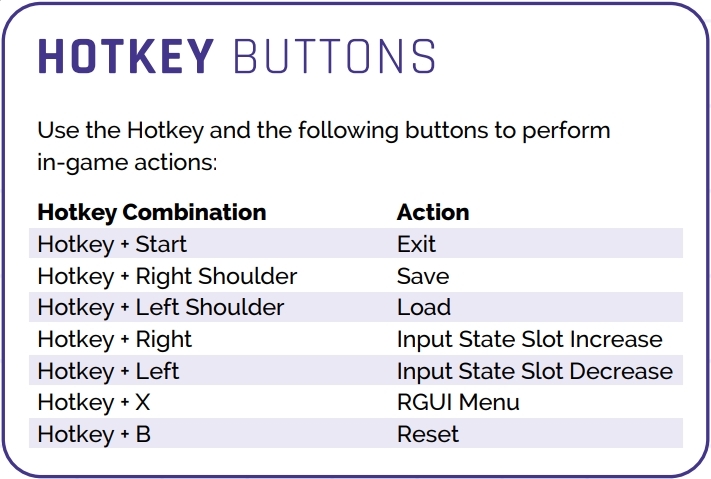
*Het Quick Menu is een onderdeel van het Retroarch menu.
De tweede manier: Hiervoor gebruiken we ssh en het programma raspi2png. Maak vanaf een andere computer via ssh verbinding met de Pi waar RetroPie op draait.
Download en installeer raspi2png van https://github.com/AndrewFromMelbourne/raspi2png .
Volg de installatieinstructies in de README daar:
curl -sL https://raw.githubusercontent.com/AndrewFromMelbourne/raspi2png/master/installer.sh | bash -
Een voorbeeld voor het gebruik:
raspi2png --pngname lode-runner-001.png
De screenshots worden standaard opgeslagen in de home directory van pi: /home/pi/
>>> De tweede manier werkte voor mij handiger dan de eerste.
Vraag: Hoe maak ik ingame-video’s in RetroPie?
Antwoord: In het Quick Menu (hotkey + X) selecteer je de optie “Start recording”. Daarna kun je het menu sluiten en gewoon doorspelen, de video wordt op de achtergrond opgenomen.
Je moet wel niet vergeten om de opname weer te stoppen met de menuoptie “Stop recording”. De video’s worden met de gamenaam + timestamp opgeslagen in het containerformaat .mkv in /home/pi/.
